Desde que los dispositivos móviles que encontramos en el mercado comenzaron a mejorar sus especificaciones, los sistemas operativos que anteriormente solo podían encontrarse en ordenadores comenzaron a llegar a teléfonos y tablets.
El más claro ejemplo es lo que ha sucedido con Windows. El conocido sistema operativo desarrollado por Microsoft fue llegando a estos dispositivos de manera paulatina. Sin ir más lejos, las tablets híbridas empezaron a hacer uso del famoso “Modo tableta”, el cual permitiría interactuar con Windows a través de la pantalla táctil.
Incluido en versiones más viejas de Windows, el Modo tableta también dice “presente” en Windows 11. Si actualizaste tu tablet y quieres saber cómo activarlo con este sistema operativo, aquí te explicaremos brevemente lo que deberás hacer.
¿Cómo activar o desactivar el Modo tableta en Windows 11?
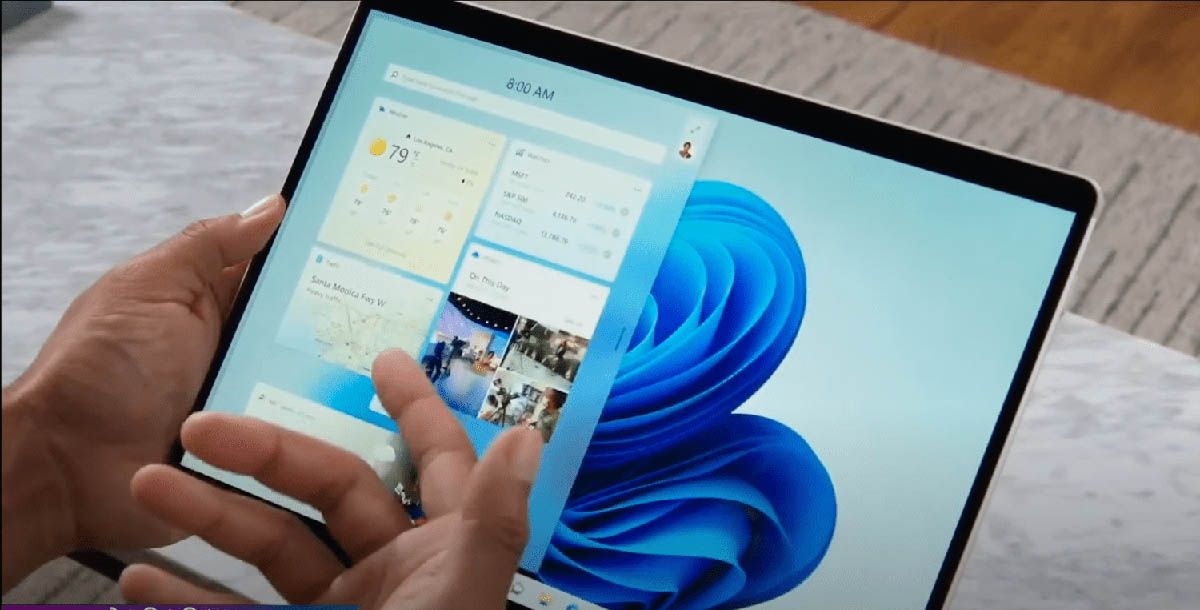
A diferencia de lo que sucede en Windows 8.1 y Windows 10, el Modo tableta de Windows 11 se activa de forma automática, dependiendo obviamente del dispositivo en el que se lo utilice.
Esto puede causar mucha confusión, pues en versiones anteriores de Windows se debía presionar un botón para poder activarlo o desactivarlo, botón que en Windows 11 ha desaparecido por completo.
Lo que hace Windows 11 es reconocer el dispositivo desde el que se está ejecutando el sistema operativo. Básicamente, si estás utilizando un portátil del tipo híbrido (convertible entre PC y tablet), el modo en cuestión se activará solo cuando se quite el teclado.
En resumen, si quieres activar el Modo tableta en Windows 11 deberás hacer lo siguiente:
- Desacopla el teclado y desvincúlalo desde el apartado Bluetooth.
Por otro lado, si quieres desactivar el Modo tablet en Windows 11 tendrás que realizar esto:
- Acopla el teclado y vincúlalo utilizando la conexión Bluetooth.
Vale añadir que no necesitarás ingresar como administrador en Windows 11 para activar o desactivar el Modo tablet. Por último, pero no por eso menos importante, si tienes problemas para efectuar este procedimiento, te recomendamos reiniciar tu tablet hibrida.
